 Задайте властивості мережі
Задайте властивості мережі
1. Додайте на діаграму об'єкт Network. Цей об'єкт задає транспортну мережу моделі та її властивості.
2.  Щоб додати на діаграму об'єкт бібліотеки Enterprise Library, потрібно відкрити в панелі Палитра палітру цієї бібліотеки, клацнувши мишею по панелі з її заголовком, а потім перетягнути потрібний Вам об'єкт з палітри на діаграму класу.
Щоб додати на діаграму об'єкт бібліотеки Enterprise Library, потрібно відкрити в панелі Палитра палітру цієї бібліотеки, клацнувши мишею по панелі з її заголовком, а потім перетягнути потрібний Вам об'єкт з палітри на діаграму класу.
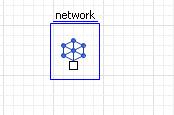
3. В параметрі Группа фигур сети введіть ім'я групи фігур анімації: group.Цей параметр дозволяє вказати цьому об'єкту Network, які саме фігури анімації задають логічну структуру, що задається цим об'єктом мережі.
 Щоб перевірити назву групи фігур, просто клацніть по будь-якій фігурі цієї групи і ім'я групи буде відображено в панелі Свойства.
Щоб перевірити назву групи фігур, просто клацніть по будь-якій фігурі цієї групи і ім'я групи буде відображено в панелі Свойства.
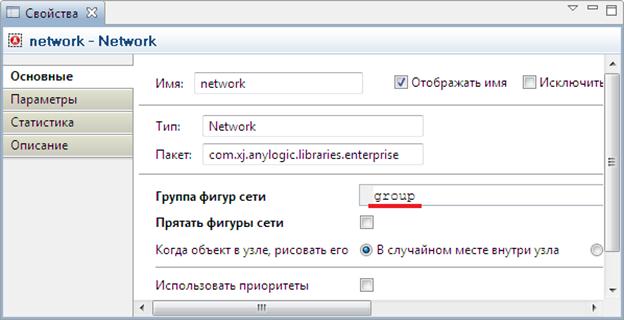
Рис.25. Панель Свойства.
Тепер ми додамо об'єкти, що задають мережеві ресурси. Мережеві ресурси можуть бути трьох видів: рухомі, переносні і статичні. У нашому випадку лікарі будуть задані рухомими ресурсами, офтальмоскопи - портативними ресурсами, а процедурні кімнати - статичними.
 Задайте ресурси типу "врач"
Задайте ресурси типу "врач"
1. Добавте на діаграму класу Main об’єкт бібліотеки Enterprise Library NetworkResourcePool. Об’єкт NetworkResourcePool описує ресурси певного типу. Цей об'єкт буде задавати властивості ресурсів, що представляють в нашій моделі лікарів.
Задайте наступні властивості об'єкта:
o Назвіть об’єкт doctors.
o Вкажіть, скільки лікарів буде присутній у Вашій моделі. Введіть в поле Количество ресурсов: 5.
o Задайте базове місце знаходження ресурсів. Рухомі ресурси повертаються в заданий тут вузол, коли вони стають вільними. У нашій моделі всі лікарі повинні повертатися в ординаторську, тому залиште вибраним в поле Базовое местоположение зається як опція Один узел і введіть в поле Базовый узел ім'я прямокутника, який представляє на анімації ординаторську: staffRooom.
o Вкажіть, якою фігуркою відображати лікаря на анімації. Введіть ім'я доданої нами раніше картинки лікаря doctor в полях Фигура анимации свободного ресурса и Фигура анимации занятого ресурса.
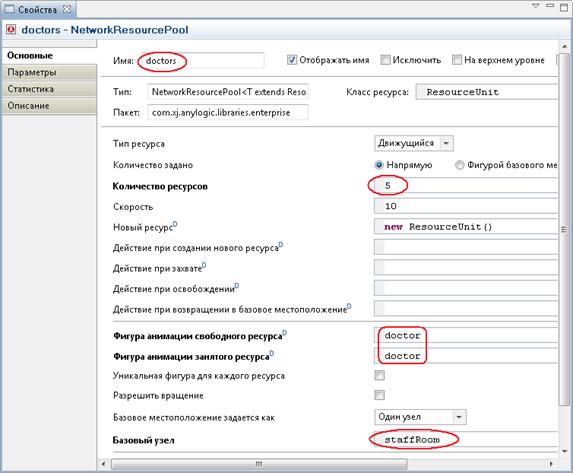
Рис.26. Панель Свойства.
 Задайте ресурси типу "процедурна кімната"
Задайте ресурси типу "процедурна кімната"
1. Добавьте об’єкт NetworkResourcePool. Цей об'єкт буде задавати властивості ресурсів, що представляють в нашій моделі процедурні кімнати.
Задайте наступні властивості:
o Назвіть об'єкт procRooms.
o Змініть Тип ресурса на Статический.
o Задайте розташування кімнат. Статичні ресурси завжди знаходяться в місці, вказаному як базове. Ви можете задати кілька таких місць, для цього потрібно намалювати ламану лінію з точками, що лежать у відповідних прямокутниках і вказати її у властивостях об'єкта. Оскільки в моделі три таких кімнати, то необхідно скористатися саме цим способом. Для цього виберіть Шлях через вузли зі списку Базовое местоположение задается как і введите в поле Путь через узлы ім.’я раніше створеної лінії: roomsLocation.
o Вкажіть, що кількість ресурсів, що задається цим об'єктом, так само, як і кількість точок зазначеної ламаної. Для цього виберіть з групи кнопок Количество задано опцію Фигурой базового местоположения.

Рис.27. Панель Свойства.
 Задайте ресурси типу "офтальмоскоп"
Задайте ресурси типу "офтальмоскоп"
2. Добавьте об’єкт NetworkResourcePool. Цей об'єкт буде задавати властивості ресурсів, що представляють в нашій моделі офтальмоскопи.
Задайте наступні властивості:
o Назвіть об'єкт scopes.
o Змініть Тип ресурса на Переносной.
o Задайте кількість офтальмоскопом - введіть у полі Количество ресурсов: 5.
o Задайте базовое местоположение ресурсов. Статические ресурсы будут помещены в указанный узел сети при запуске модели. Оставьте без изменения параметр Базовое местоположение задается как і введіть в поле Базовый узел і’мя прямокутника, що задає в моделі кімнату зберігання обладнання: storageRooom.
o Вкажіть, якою фігурою відображати офтальмоскоп на анімації. Введіть ім'я намальованою раніше фігури scope в полях Фигура анимации свободного ресурса і Фигура анимации занятого ресурса.
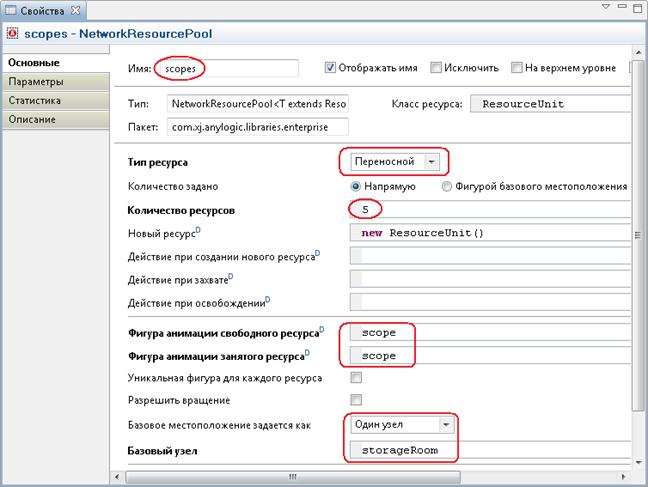
Рис.28. Панель Свойства.
 З'єднайте всі об'єкти NetworkResourcePool з об’єктом Network
З'єднайте всі об'єкти NetworkResourcePool з об’єктом Network
1. Щоб додати задані ресурси в мережу, потрібно з'єднати порти об'єктів NetworkResourcePool з портом об’єкта Network:
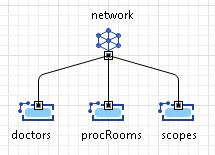
Щоб з'єднати порти об'єктів, зробіть подвійне клікання мишею по одному порту, потім клікніть в тих місцях діаграми, де хочете додати точку вигину з'єднувача, і зробивши подвійне клацання мишею по другому порту завершіть створення. При цьому між портами з'явиться з'єднувач заданої форми.
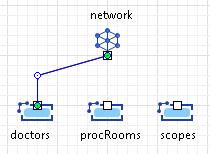
 2015-03-22
2015-03-22 281
281








